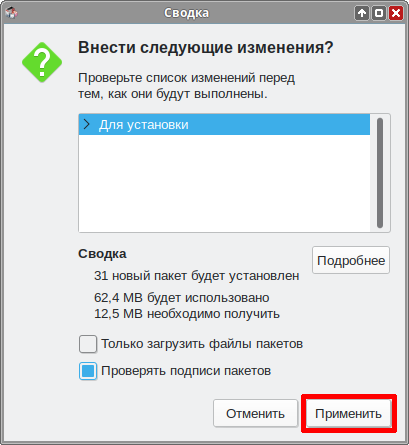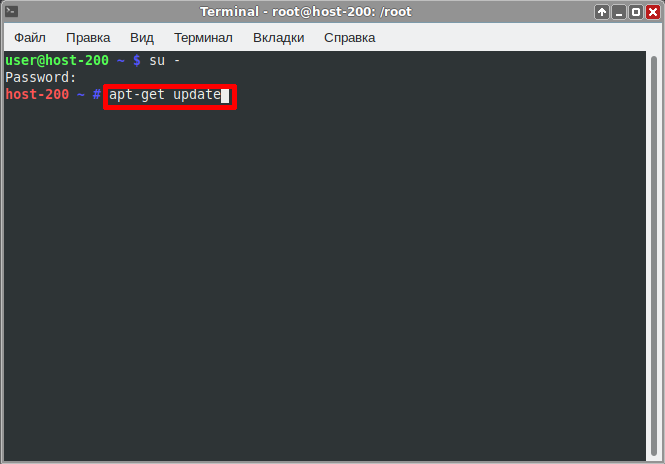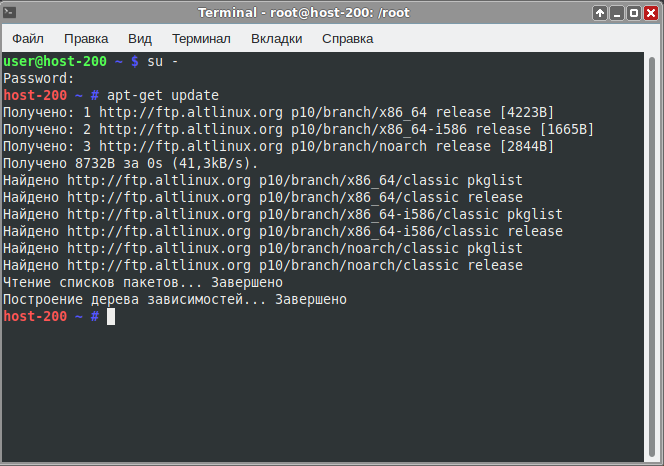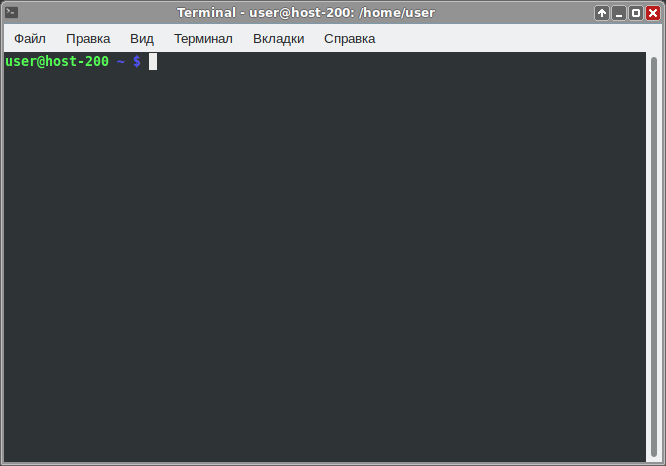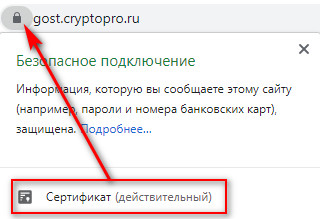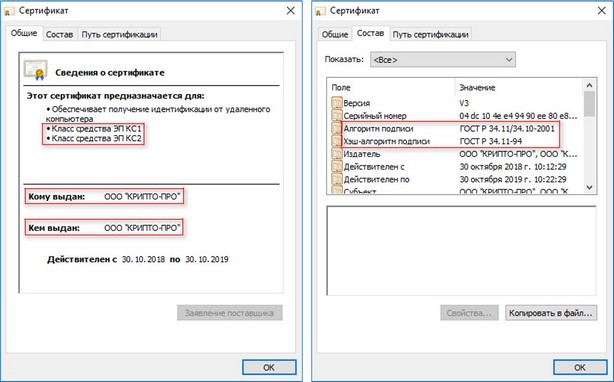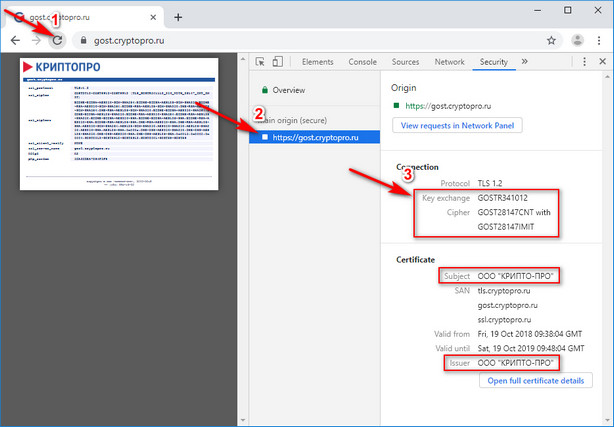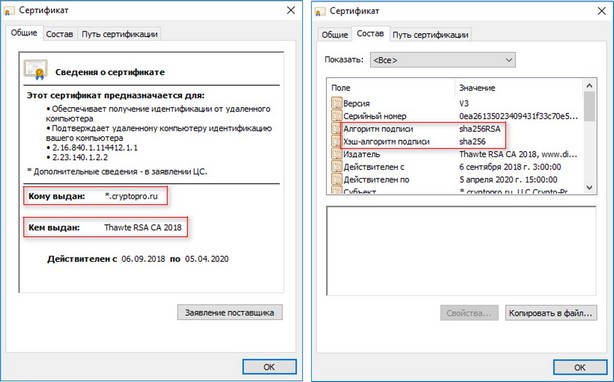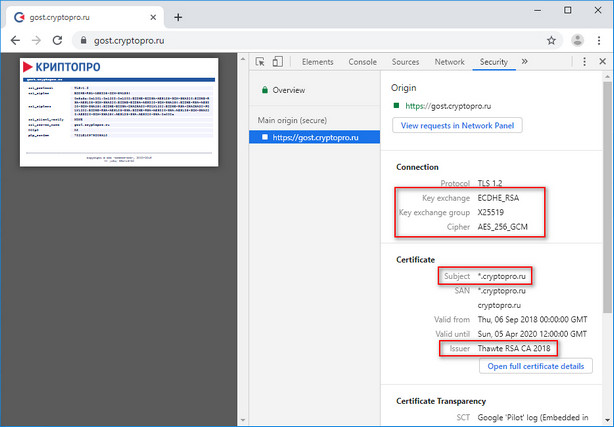- Описание
- Получение
- Установка
- Описание
- Получение
- Установка
- Education applications/ChromiumGost
- Установка
- Центр приложений
- Synaptic
- Терминал
- Запуск программы в Альт Образование
- Удаление
- Synaptic
- Терминал
- Education applications/ChromiumGost
- Установка
- Центр приложений
- Synaptic
- Терминал
- Запуск программы в Альт Образование
- Удаление
- Synaptic
- Терминал
- Chromium gost альт линукс
- Скачать
- Требования к системе
- Проверка работоспособности
- Принцип работы
Описание
Chromium-gost — сборка браузера Chromium, позволяющая открывать сайты с шифрованием по алгоритму ГОСТ — например, личные кабинеты на портале госзакупок или информаторе об учреждениях. Для работы потребуется установленный КриптоПро.
Получение
Загружать браузер отсюда — под Альт выбирайте файл с окончанием *-linux-amd64.rpm, например, chromium-gost-70.0.3538.77-linux-amd64.rpm .
Установка
В c8 и p9 достаточно установить из репозитория:
apt-get install chromium-gost
1. Установите инструмент для пересборки — eepm :
# apt-get update && apt-get install -y eepm Памятка: Если версия eepm ниже 2.5.3 и нет возможности обновиться хотя бы до неё, создайте исполняемый скрипт /etc/eepm/repack.d/chromium-gost-stable.sh следующего содержания:
#!/bin/sh -x # It will run with two args: buildroot spec BUILDROOT="$1" SPEC="$2" # Make relative symlink ln -fs ../../opt/chromium-gost/chromium-gost $BUILDROOT/usr/bin/chromium-gost-stable ln -fs ../../opt/chromium-gost/chromium-gost $BUILDROOT/usr/bin/chromium-gost
2. Под правами пользователя перейдите в каталог с загруженным пакетом и пересоберите пакет под Альт:
$ epm repack chromium-gost-70.0.3538.77-linux-amd64.rpm
3. Установите получившийся пакет:
# apt-get install chromium-gost-stable-70.0.3538.77-alt1.repacked.with.epm.2.x86_64.rpm Если пишет «невозможно найти пакет», скомандовать:
# apt-cache search chromium-gost && apt-get install chromium-gost Описание
Chromium-gost — сборка браузера Chromium, позволяющая открывать сайты с шифрованием по алгоритму ГОСТ — например, личные кабинеты на портале госзакупок или информаторе об учреждениях. Для работы потребуется установленный КриптоПро.
Получение
Загружать браузер отсюда — под Альт выбирайте файл с окончанием *-linux-amd64.rpm, например, chromium-gost-70.0.3538.77-linux-amd64.rpm .
Установка
В c8 и p9 достаточно установить из репозитория:
apt-get install chromium-gost
1. Установите инструмент для пересборки — eepm :
# apt-get update && apt-get install -y eepm Памятка: Если версия eepm ниже 2.5.3 и нет возможности обновиться хотя бы до неё, создайте исполняемый скрипт /etc/eepm/repack.d/chromium-gost-stable.sh следующего содержания:
#!/bin/sh -x # It will run with two args: buildroot spec BUILDROOT="$1" SPEC="$2" # Make relative symlink ln -fs ../../opt/chromium-gost/chromium-gost $BUILDROOT/usr/bin/chromium-gost-stable ln -fs ../../opt/chromium-gost/chromium-gost $BUILDROOT/usr/bin/chromium-gost
2. Под правами пользователя перейдите в каталог с загруженным пакетом и пересоберите пакет под Альт:
$ epm repack chromium-gost-70.0.3538.77-linux-amd64.rpm
3. Установите получившийся пакет:
# apt-get install chromium-gost-stable-70.0.3538.77-alt1.repacked.with.epm.2.x86_64.rpm Если пишет «невозможно найти пакет», скомандовать:
# apt-cache search chromium-gost && apt-get install chromium-gost Education applications/ChromiumGost
Браузер Chromium-Gost — веб-браузер с открытым исходным кодом на основе Chromium с поддержкой криптографических алгоритмов ГОСТ при установке защищённых соединений через интерфейс msspi.
Установка
Программу можно установить из системного репозитория ALT Linux. Для установки программы через консоль или Synaptic нужно выбрать пакет chromium-gost .
Выберите удобный способ установки:
Центр приложений
- Откройте Меню приложений ▷ Системные ▷ Центр приложений :
- Нажмите на кнопку поиска:
- Введите в поле поиска «chromium gost» и выберите найденную программу
- Нажмите кнопку «Установить»
- Начнется процесс установки
- Установка завершена, закройте Центр приложений
Synaptic
- Откройте Меню приложений ▷ Настройки ▷ Программа управления пакетами Synaptic :
- Введите пароль суперпользователя:
- Нажмите на кнопку «Получить сведения» и подождите, пока программа обновит кэш:
- Нажмите на кнопку «Искать»
- Введите в окне поиска «chromium gost» и нажмите «Искать»:
- Программа найдёт нужный пакет:
- Кликните по пакету ПКМ и выберите «Отметить для установки»:
- Согласитесь с изменениями:
- Нажмите кнопку «Применить»:
- Согласитесь с изменениями:
- Программа начнёт загрузку и установку пакетов:
- После успешной установки программа выдаст соответствующее сообщение:
- Закройте программу.
Терминал
- Откройте Меню приложений ▷ Системные ▷ Терминал Xfce :
- Откроется терминал:
- Введите запрос на повышение прав до суперпользователя:

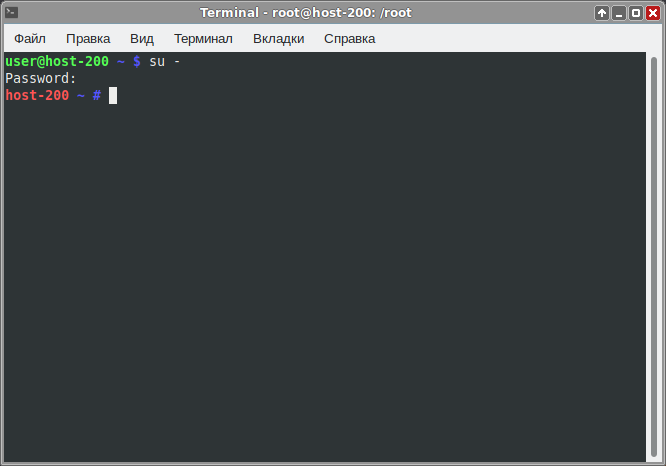
Установите программу Chromium-GOST следующей командой:
# apt-get intall chromium-gost 


Запуск программы в Альт Образование
- Чтобы запустить программу в Альт Образование перейдите по следующим пунктам меню: Меню приложений ▷ Интернет ▷ Веб-браузер Chromium-gost
- Программа запущена:
Удаление
Выберите удобный способ удаления:
Synaptic
- Откройте Меню приложений ▷ Настройки ▷ Программа управления пакетами Synaptic :
- Введите пароль суперпользователя:
- Нажмите кнопку «Искать»:
- Введите «chromium gost»:
- Программа нашла установленный пакет:
- Кликните по пакету ПКМ и выберите «Отметить для удаления»:
- Нажмите кнопку «Применить»:
- Согласитесь с изменениями:
- Программа начнёт удаление:
- Удаление завершено. Закройте диалоговое окно и окно программы.
Терминал
- Откройте Меню приложений ▷ Системные ▷ Терминал Xfce :
- Откроется терминал:
- Введите запрос на повышение прав до суперпользователя:
Введите запрос на удаление программы командой:
# apt-get remove chromium-gost 


Education applications/ChromiumGost
Браузер Chromium-Gost — веб-браузер с открытым исходным кодом на основе Chromium с поддержкой криптографических алгоритмов ГОСТ при установке защищённых соединений через интерфейс msspi.
Установка
Программу можно установить из системного репозитория ALT Linux. Для установки программы через консоль или Synaptic нужно выбрать пакет chromium-gost .
Выберите удобный способ установки:
Центр приложений
- Откройте Меню приложений ▷ Системные ▷ Центр приложений :
- Нажмите на кнопку поиска:
- Введите в поле поиска «chromium gost» и выберите найденную программу
- Нажмите кнопку «Установить»
- Начнется процесс установки
- Установка завершена, закройте Центр приложений
Synaptic
- Откройте Меню приложений ▷ Настройки ▷ Программа управления пакетами Synaptic :
- Введите пароль суперпользователя:
- Нажмите на кнопку «Получить сведения» и подождите, пока программа обновит кэш:
- Нажмите на кнопку «Искать»
- Введите в окне поиска «chromium gost» и нажмите «Искать»:
- Программа найдёт нужный пакет:
- Кликните по пакету ПКМ и выберите «Отметить для установки»:
- Согласитесь с изменениями:
- Нажмите кнопку «Применить»:
- Согласитесь с изменениями:
- Программа начнёт загрузку и установку пакетов:
- После успешной установки программа выдаст соответствующее сообщение:
- Закройте программу.
Терминал
- Откройте Меню приложений ▷ Системные ▷ Терминал Xfce :
- Откроется терминал:
- Введите запрос на повышение прав до суперпользователя:


Установите программу Chromium-GOST следующей командой:
# apt-get intall chromium-gost 


Запуск программы в Альт Образование
- Чтобы запустить программу в Альт Образование перейдите по следующим пунктам меню: Меню приложений ▷ Интернет ▷ Веб-браузер Chromium-gost
- Программа запущена:
Удаление
Выберите удобный способ удаления:
Synaptic
- Откройте Меню приложений ▷ Настройки ▷ Программа управления пакетами Synaptic :
- Введите пароль суперпользователя:
- Нажмите кнопку «Искать»:
- Введите «chromium gost»:
- Программа нашла установленный пакет:
- Кликните по пакету ПКМ и выберите «Отметить для удаления»:
- Нажмите кнопку «Применить»:
- Согласитесь с изменениями:
- Программа начнёт удаление:
- Удаление завершено. Закройте диалоговое окно и окно программы.
Терминал
- Откройте Меню приложений ▷ Системные ▷ Терминал Xfce :
- Откроется терминал:
- Введите запрос на повышение прав до суперпользователя:
Введите запрос на удаление программы командой:
# apt-get remove chromium-gost 


Chromium gost альт линукс
Браузер Chromium-Gost — веб-браузер с открытым исходным кодом на основе Chromium с поддержкой криптографических алгоритмов ГОСТ (в соответствии с методическими рекомендациями ТК 26) при установке защищённых соединений через интерфейс msspi.
Основной задачей проекта является техническая демонстрация возможности встраивания ГОСТ в браузер с открытым исходным кодом Chromium. Данное технологическое решение может помочь разработчикам адаптировать браузер при встраивании поддержки ГОСТ.
Компания КриптоПро не является правообладателем браузера Chromium-Gost и не отвечает за его функционирование и поддержку на регулярной основе, продукт развивает и поддерживает сообщество разработчиков на безвозмездной и добровольной основе, среди которых важную роль составляют специалисты КриптоПро.
Скачать
Браузер Chromium-Gost доступен для операционных систем Windows, Linux и MacOS.
Ссылки для скачивания актуальных сборок и основная ветка разработки:
https://github.com/deemru/chromium-gost/releases/latest
Требования к системе
Для работы с алгоритмами ГОСТ требуется наличие в системе криптопровайдера, поддерживающего работу с российской криптографией.
В качестве криптопровайдера мы рекомендуем использовать КриптоПро CSP. Для работы с защищёнными соединениями не требуется покупка лицензии КриптоПро CSP, кроме того КриптоПро CSP имеет ознакомительный период с работой всех функций программы, включая работу с долговременными ключами и подписями на их основе. Для скачивания КриптоПро CSP достаточно пройти простую процедуру регистрации на сайте.
Проверка работоспособности
Если соответствующий криптопровайдер установлен в системе, то проверить работоспособность браузера Chromium-Gost, можно перейдя по ссылке на сервис для разработчиков https://gost.cryptopro.ru
Сертификат сайта должен выглядеть следующим образом, что подтверждает установку защищённого соединения по алгоритмам ГОСТ:
Альтернативный вариант проверки — через панель разработчика:
— Находясь в браузере, нажмите F12, откроется панель разработчика браузера
— Перейдите на вкладку Security
— Находясь на вкладке Security, обновите страницу (1 — на картинке ниже)
— Перейдите на появившуюся закладку https://gost.cryptopro.ru/ (2 — на картинке ниже)
— Проверьте данные соединения и сертификата (3 — на картинке ниже)
Если у вас показывается другой сертификат (примеры ниже), то попробуйте переустановить криптопровайдер и перезапустить браузер Chromium-Gost.
Или в альтернативном варианте проверки — если соединение не по ГОСТ:
Если у вас по какой-то причине не установлены корневые сертификаты (перечёркнут https, как на картинке ниже),
мы рекомендуем переустановить криптопровайдер, воспользовавшись универсальным установщиком КриптоПро CSP с автоматической установкой необходимых корневых сертификатов.
Принцип работы
Оригинальная реализация Chromium при установке защищённых соединений использует библиотеку BoringSSL, которая не поддерживает криптографические алгоритмы ГОСТ. Для обеспечения работы ГОСТ-алгоритмов используется интерфейс msspi, который может поддерживать соответствующие алгоритмы, используя установленный в систему криптопровайдер.
При запуске браузера определяется наличие технической возможности работы криптографических алгоритмов ГОСТ через интерфейс msspi. В случае успеха при установке очередного защищённого соединения помимо оригинальных идентификаторов алгоритмов в пакете будут отправлены идентификаторы алгоритмов ГОСТ.
Если сайт поддерживает работу по ГОСТ, он может отреагировать на наличие этих идентификаторов предложением работы на ГОСТ-алгоритмах. Тогда защищённое соединение в рамках BoringSSL установлено не будет, так как BoringSSL не поддерживает ГОСТ, но поступит сигнал о соответствующей ошибке.
В случае возникновения подобного сигнала для данного сайта происходит переключение в режим работы интерфейса msspi. Если защищённое соединение успешно устанавливается через интерфейс msspi, сайт отмечается поддерживающим алгоритмы ГОСТ и все последующие с ним соединения будут использовать интерфейс msspi.
Для пользователя данный алгоритм работы остаётся прозрачен, так как Chromium автоматически устанавливает повторное соединение через интерфейс msspi.